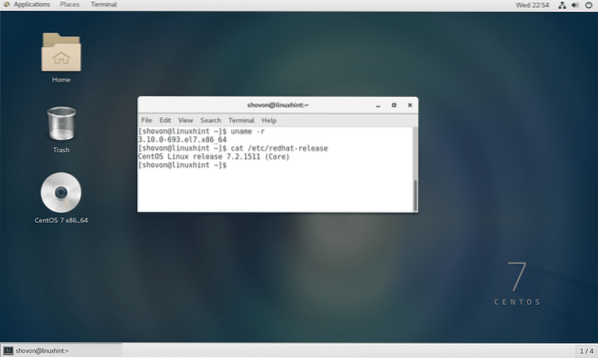
Atsisiunčiama „Anaconda Python“:
Šiame skyriuje aš jums parodysiu, kaip atsisiųsti „Anaconda Python“, skirtą „CentOS 7“.
Pirmiausia eikite į https: // www.anakonda.com oficiali „Anaconda Python“ svetainė.
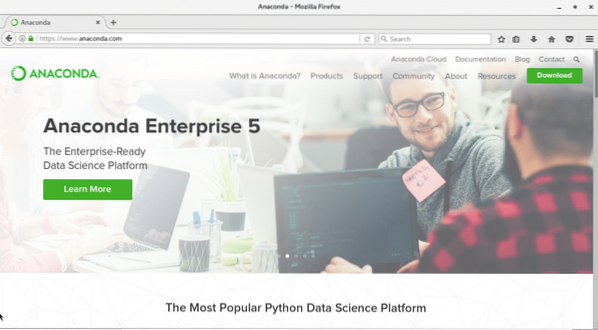
Viršutiniame dešiniajame puslapio kampe spustelėkite žalią mygtuką „Atsisiųsti“. Turėtumėte pamatyti šį puslapį.
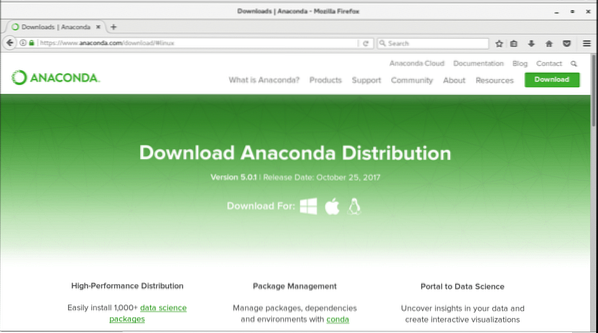
Dabar šiek tiek slinkite žemyn ir turėtumėte pamatyti šį skyrių. Įsitikinkite, kad pasirinkta „Linux“. Dabar spustelėkite „Atsisiųsti“, kad atsisiųstumėte „Anaconda Python“. Galite pasirinkti „Python 2“.7 arba „Python 3“.6, atsižvelgiant į jūsų reikalavimus. Jei nesate tikri, pasirinkite „Python 3“.6.
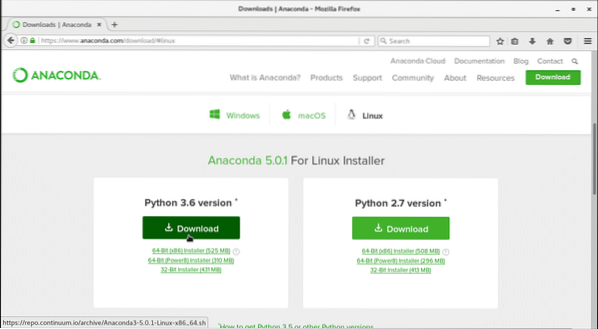
Naršyklė turėtų paraginti jus išsaugoti failą. Spustelėkite „Išsaugoti failą“ ir spustelėkite „Gerai“. Turėtų prasidėti atsisiuntimas. Tai gana didelis failas. Taigi gali praeiti šiek tiek laiko, kol atsisiuntimas bus baigtas.
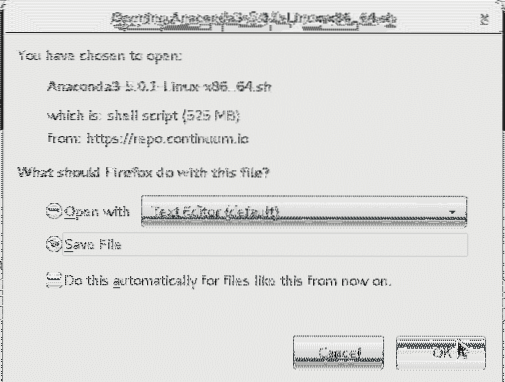
Atsisiųsto failo tikrinimas:
Šiame skyriuje aš jums parodysiu, kaip patikrinti atsisiųsto failo vientisumą.
Tai labai svarbu. Nes jei bandysime įdiegti programinę įrangą iš sugadinto failo, diegimas gali neveikti tinkamai. Nepatikrinti failo vientisumo taip pat kelia pavojų saugumui. Jei atsisiunčiamos programinės įrangos svetainėje yra kontrolinė suma, turėtume ją patikrinti. Kadangi „Anaconda Python“ tai teikia, manau, kad geriausia tuo pasinaudoti.
Kai atsisiuntimas bus baigtas, eikite į katalogą, kuriame atsisiuntėte failą. Mano atveju tai yra atsisiuntimų katalogas mano HOME kataloge.
Vykdykite šią komandą, kad katalogą pakeistumėte į HOME / Downloads:
$ cd ~ / Atsisiuntimai
Dabar, jei išvardysiu ~ / Downloads katalogo turinį, galite pamatyti, kad ten yra „Anaconda Python“ diegimo failas. Šiuo metu diegimo failas yra „Anaconda3-5“.0.1-Linux-x86_64.sh '.
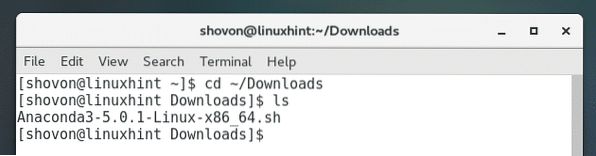
Dabar paleiskite šią komandą, kad sugeneruotumėte atsisiųsto failo SHA256 maišos:
$ sha256sum Anaconda3-5.0.1-Linux-x86_64.sh
Turėtumėte pamatyti kažką tokio:

Dabar nukopijuokite maišos, kaip parodyta ekrano kopijoje.
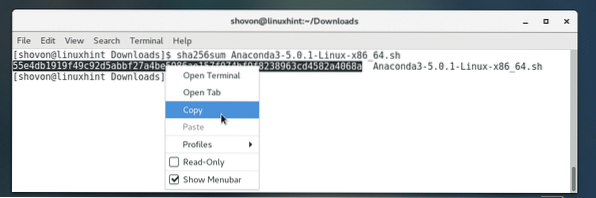
Eikite į https: // docs.anakonda.„com / anaconda / install / hashes / all“ iš bet kurios pasirinktos naršyklės. Turėtumėte pamatyti šį puslapį. Šiame puslapyje yra visų kada nors išleistų „Anaconda Python“ versijų maišos. Šis puslapis yra patikimas, nes jis yra oficialioje „Anaconda Python“ dokumentacijoje.
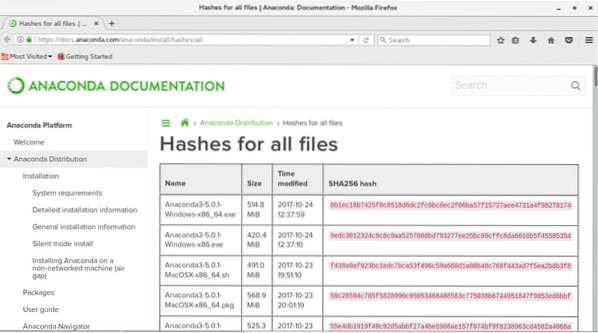
Paprastas būdas patikrinti maišos funkciją yra nukopijuoti anksčiau sugeneruotą maišą ir ieškoti jos šiame puslapyje. Jei randama atitiktis, maišos yra teisingos, kitaip ne.
Dabar paspauskite „Ctrl“ + F, kad atsirastų paieškos juosta. Galite pamatyti, kad paieškos juosta yra ekrano apačioje.
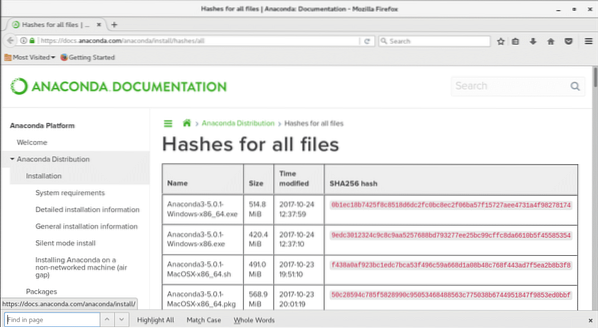
Dabar į dėžutę įklijuokite anksčiau sugeneruotą maišų. Ekrano kopijoje galite pamatyti, kad rasta atitiktis pažymėta žalia spalva. Taigi atsisiųstas failas yra gerai.
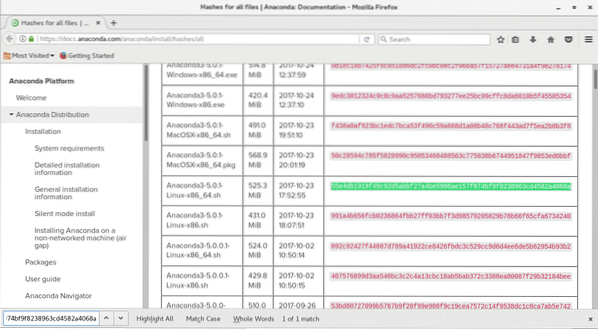
„Anaconda Python“ diegimas:
Šiuo metu mes esame pasirengę įdiegti „Anaconda Python“. Atidarykite terminalą ir eikite į katalogą, kuriame atsisiuntėte „Anaconda Python“.
Paleiskite šią komandą norėdami pereiti į katalogą „Atsisiuntimai“:
$ cd ~ / Atsisiuntimai

Dabar paleiskite šią komandą, kad paleistumėte diegimo programą:
$ bash Anaconda3-5.0.1-Linux-x86_64.sh

Turėtumėte pamatyti šį langą:
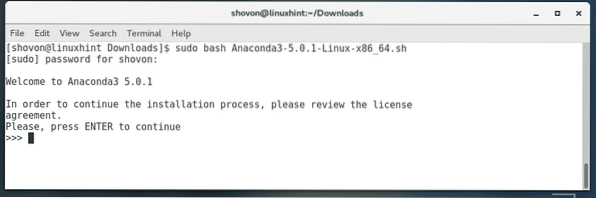
Paspauskite
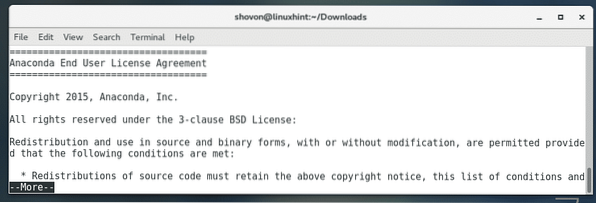
Pasibaigus licencijos sutarčiai, įveskite „taip“ ir paspauskite
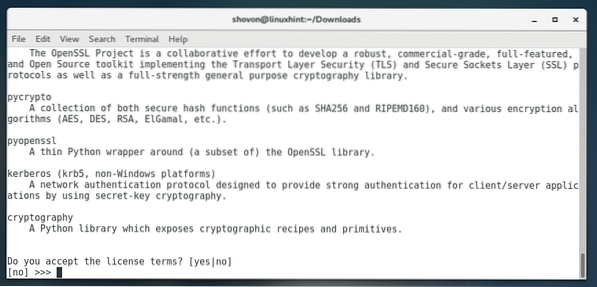
Dabar „Anaconda Python“ turėtų paprašyti katalogo, kuriame bus įdiegta „Anaconda Python“. Numatytasis nustatymas yra / home / JŪSŲ_VARTOTOJAS / anaconda3. Jei norite, galite jį pakeisti. Bet aš paliksiu numatytąjį. Baigę paspauskite
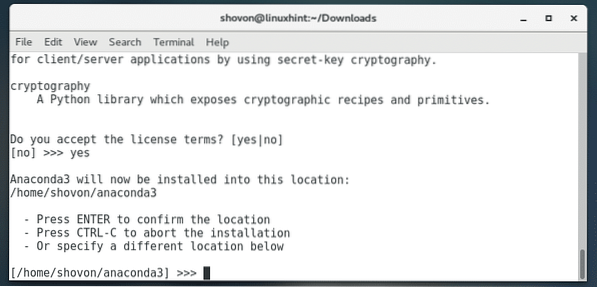
Reikėtų pradėti diegti „Anaconda Python“. Tai gali užtrukti, kol įdiegsite, nes diegimo failas yra gana didelis.
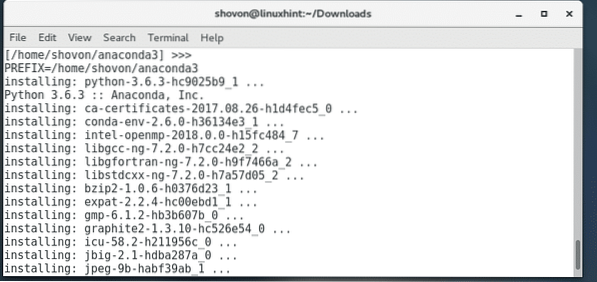
Diegimo pabaigoje „Anaconda Python“ diegimo programa gali paklausti, ar pridėti „Anaconda Python“ prie „CentOS 7“ kintamojo PATH. Tokiu būdu galite paleisti „anaconda python“ nenurodydami viso diegimo kelio. To norėtų dauguma žmonių. Taigi įveskite „taip“ ir paspauskite
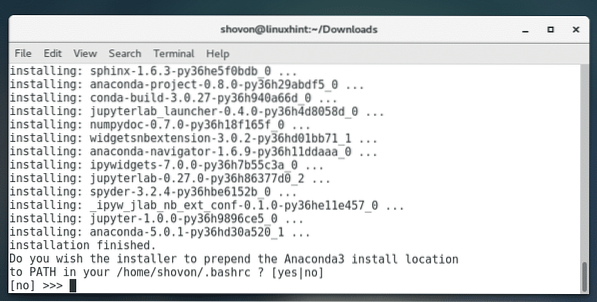
Kai diegimas bus baigtas, turėtumėte pamatyti kažką panašaus.
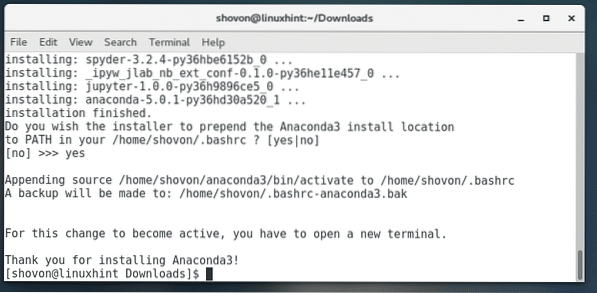
Diegimo patikrinimas:
Dabar atidarykite naują terminalą ir vykdykite šias komandas, kad patikrintumėte, ar „Anaconda Python“ įdiegta teisingai.
$ conda - versija
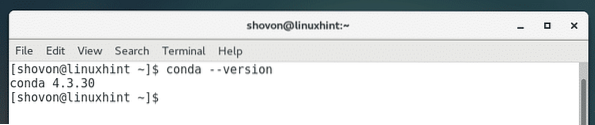
Taigi taip „CentOS 7“ įdiegiate „Anaconda Python“. Dėkojame, kad perskaitėte šį straipsnį.
Apie autorių

Šahriaras Šovonas
Laisvai samdomas ir „Linux“ sistemos administratorius. Taip pat mėgsta kurti „Web API“ su „Node“.js ir „JavaScript“. Aš gimiau Bangladeše. Šiuo metu studijuoju elektronikos ir komunikacijos inžineriją Khulna inžinerijos ir technologijos universitete (KUET), viename iš reikliausių valstybinių inžinerijos universitetų Bangladeše.
Peržiūrėti visus pranešimus Phenquestions
Phenquestions


